Инсталиране на RPM в Ubuntu
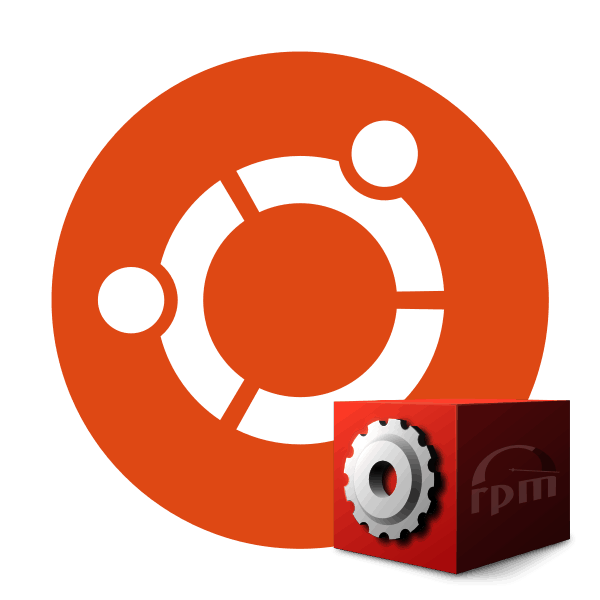
Инсталирането на програми в операционната система Ubuntu се извършва чрез разопаковане на съдържанието на DEB пакети или чрез изтегляне на необходимите файлове от официалните или потребителски хранилища. Понякога обаче софтуерът не се доставя в тази форма и се съхранява само в RPM формат. След това бихме искали да говорим за метода на инсталиране на библиотеки от този вид.
Съдържанието
Инсталирайте RPM пакети в Ubuntu
RPM е пакетна форма за различни приложения, заточена за работа с дистрибутивните комплекти openSUSE, Fedora. По подразбиране Ubuntu няма средства за инсталиране на приложението, записано в този пакет, така че трябва да изпълните допълнителни стъпки, за да завършите процедурата успешно. По-долу ще анализираме целия процес стъпка по стъпка, давайки подробности за всичко на свой ред.
Преди да пристъпите към опити за инсталиране на RPM пакет, внимателно прочетете избрания софтуер - възможно е да го намерите в потребителското или официалното хранилище. В допълнение, не бъдете мързеливи, за да отидете на официалния сайт на разработчиците. Обикновено има няколко версии за изтегляне, сред които често се открива и подходящ за Ubuntu формат DEB.
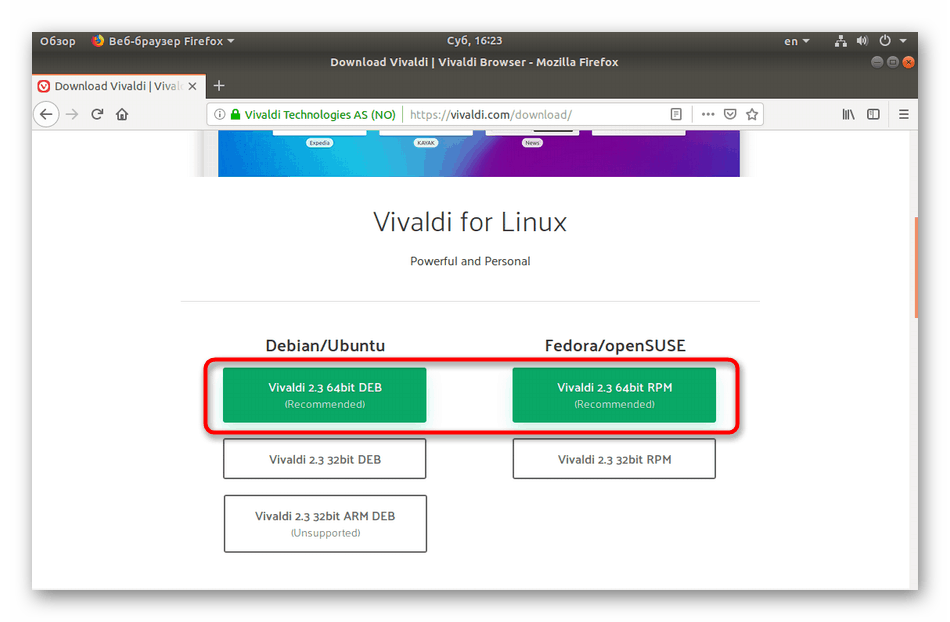
Ако всички опити за намиране на други библиотеки или хранилища са напразни, нищо не остава да се направи, като да се опитате да инсталирате RPM с помощта на допълнителни инструменти.
Стъпка 1: Добавяне на Вселенски хранилище
Понякога инсталирането на някои помощни програми изисква разширяване на системната памет. Един от най-добрите хранилища е Вселената, която активно се подкрепя от общността и периодично се актуализира. Затова си струва да започнете с добавянето на нови библиотеки в Ubuntu:
- Отворете менюто и стартирайте "Терминал" . Това може да стане по друг начин - просто кликнете върху работния плот, щракнете с десния бутон и изберете желания елемент.
- В конзолата, която се отваря, въведете командата
sudo add-apt-repository universeи натиснете клавиша Enter . - Ще трябва да посочите парола за сметка, тъй като действието се извършва чрез root-достъп. Когато въвеждането на символи не се показва, трябва само да въведете ключа и да натиснете Enter .
- Ще бъдат добавени нови файлове или ще се появи известие, че компонентът вече е включен във всички източници.
- Ако файловете са добавени, актуализирайте системата, като зададете командата
sudo apt-get update. - Изчакайте актуализацията да приключи и преминете към следващата стъпка.
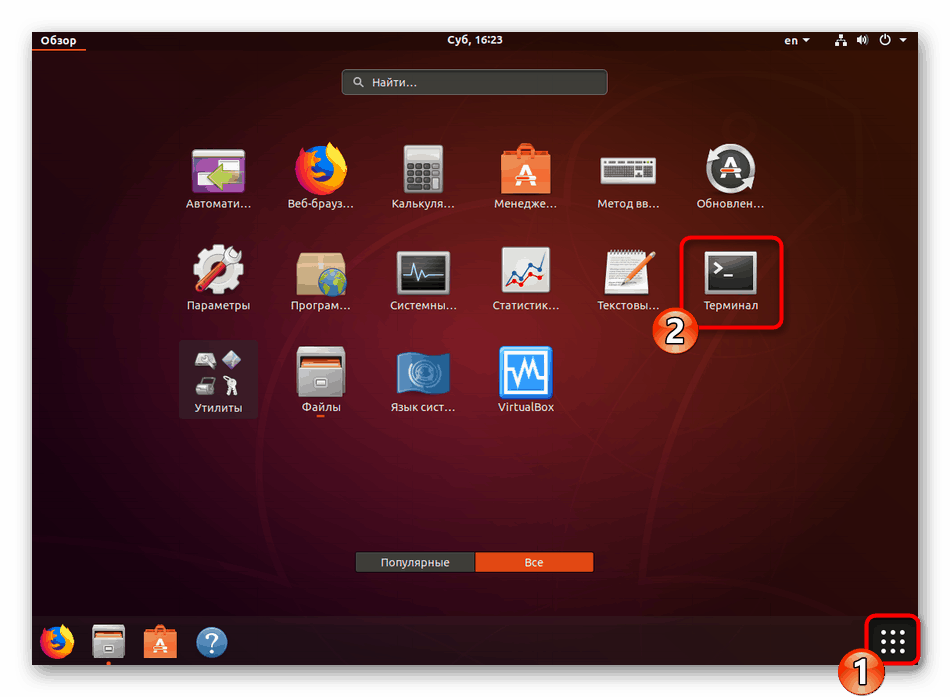
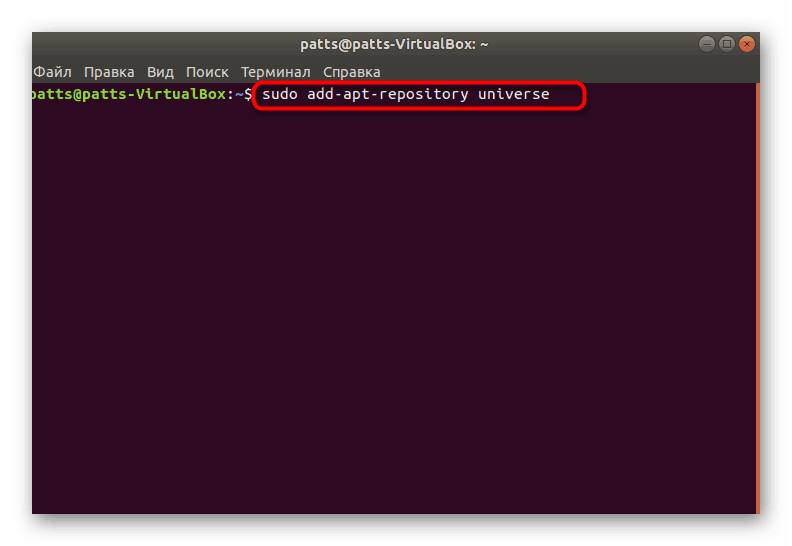
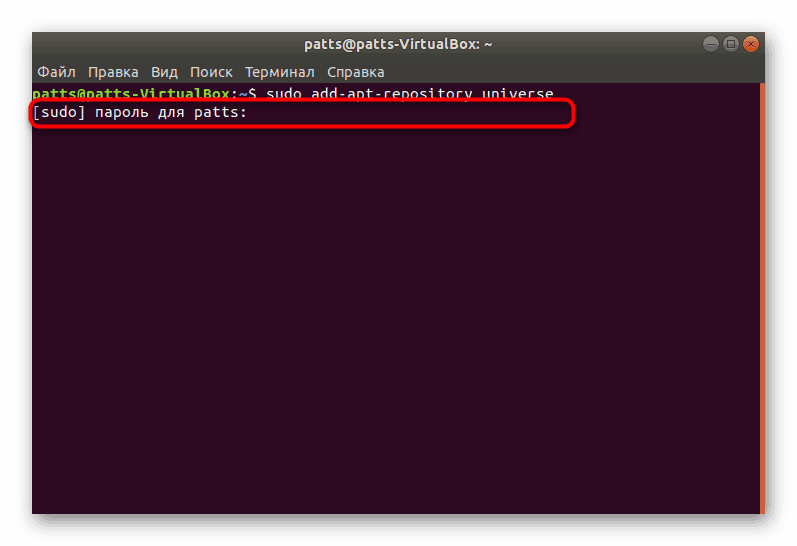
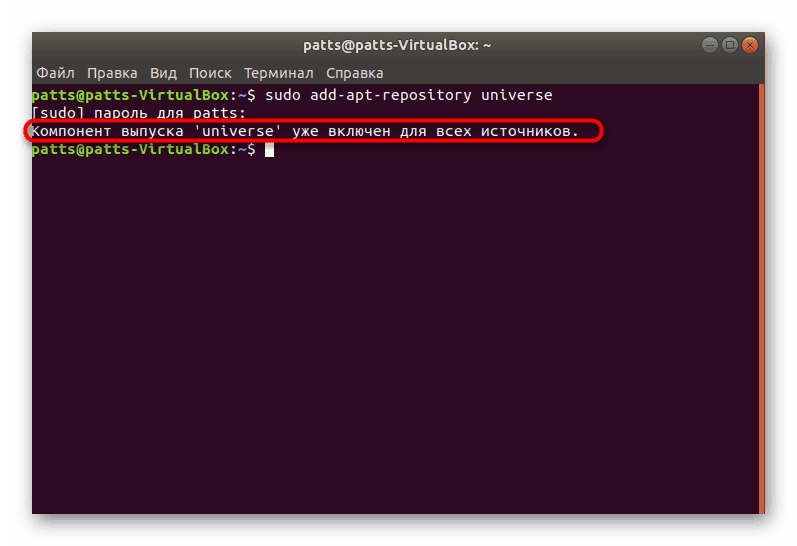
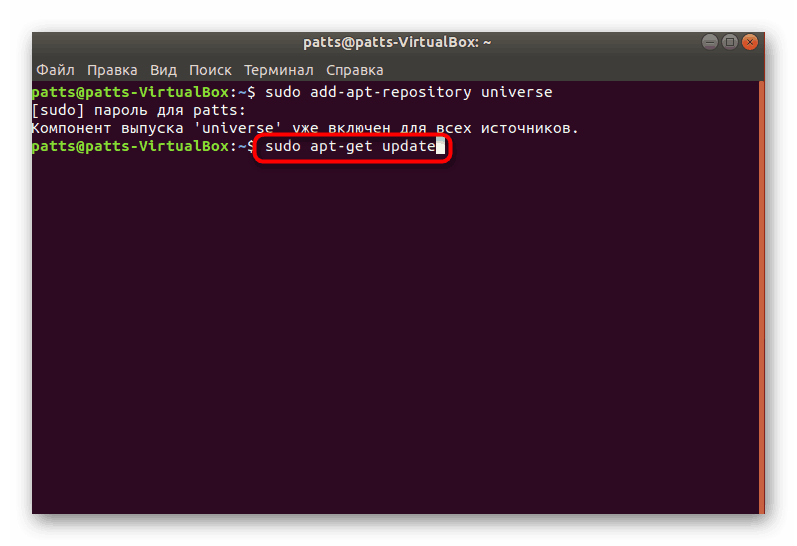
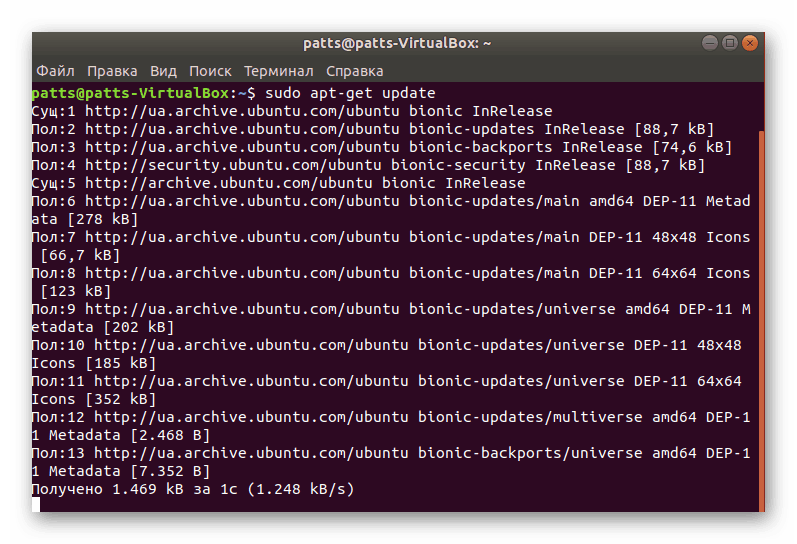
Стъпка 2: Инсталирайте Alien Utility
За да изпълним задачата, зададена днес, ще използваме проста помощна програма, наречена Alien. Тя ви позволява да конвертирате RPM формат пакети в DEB за по-нататъшна инсталация в Ubuntu. Процесът на добавяне на помощна програма не предизвиква особени затруднения и се изпълнява от една команда.
- На конзолата въведете
sudo apt-get install alien. - Потвърдете добавянето, като изберете опцията D.
- Изчакайте изтеглянето да завърши и добави библиотеки.
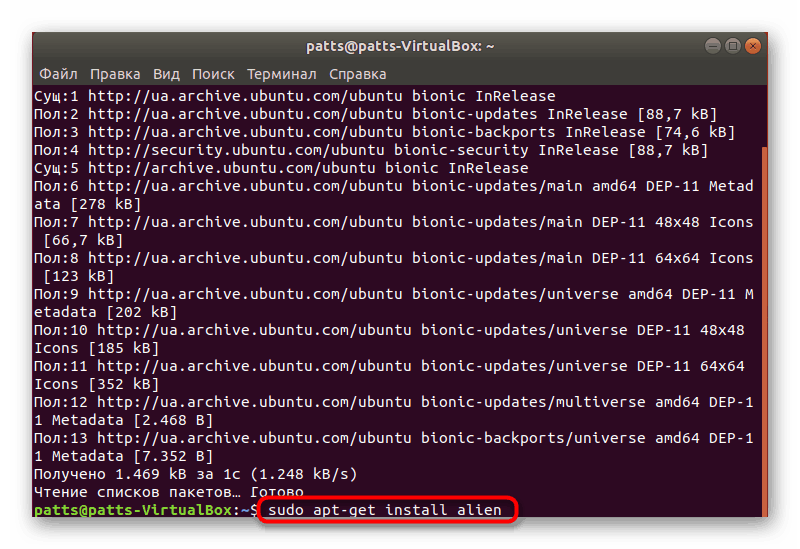
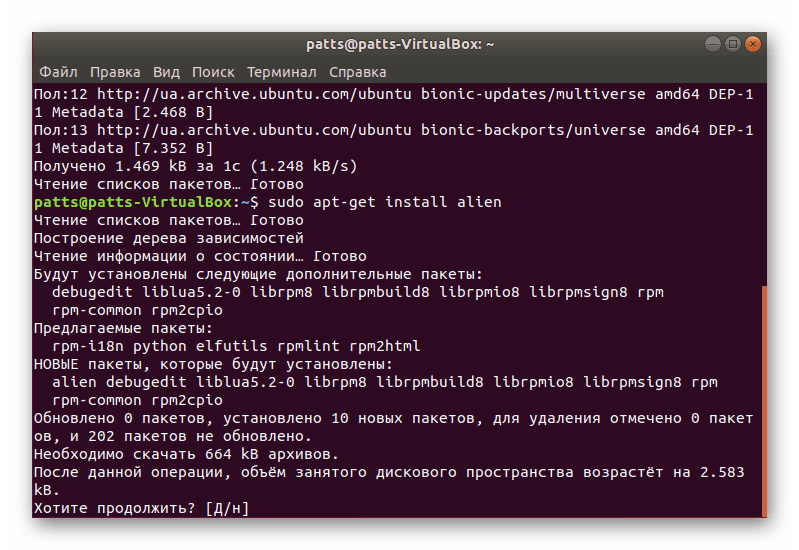
Стъпка 3: Конвертирайте RPM пакета
Сега отидете директно към преобразуването. За да направите това, необходимият софтуер вече трябва да се съхранява на вашия компютър или на свързан носител. След като всички настройки са завършени, остават само няколко действия:
- Отворете мястото за съхранение на обекта чрез мениджъра, щракнете с десния бутон върху него и изберете "Свойства" .
- Тук ще намерите информация за родителската папка. Помнете пътя, ще се нуждаете от него в бъдеще.
- Отидете в "Терминал" и въведете командата
cd /home/user/folder, където потребителят е потребителското име и папката е името на папката за съхранение на файлове. По този начин, използвайки командата cd, ще се осъществи преход към директорията и всички по-нататъшни действия ще бъдат извършени в нея. - От правилната папка въведете
sudo alien vivaldi.rpm, където vivaldi.rpm е точното име на желания пакет. Имайте предвид, че е необходимо да добавите .rpm в края. - Въведете отново паролата и изчакайте, докато преобразуването приключи.
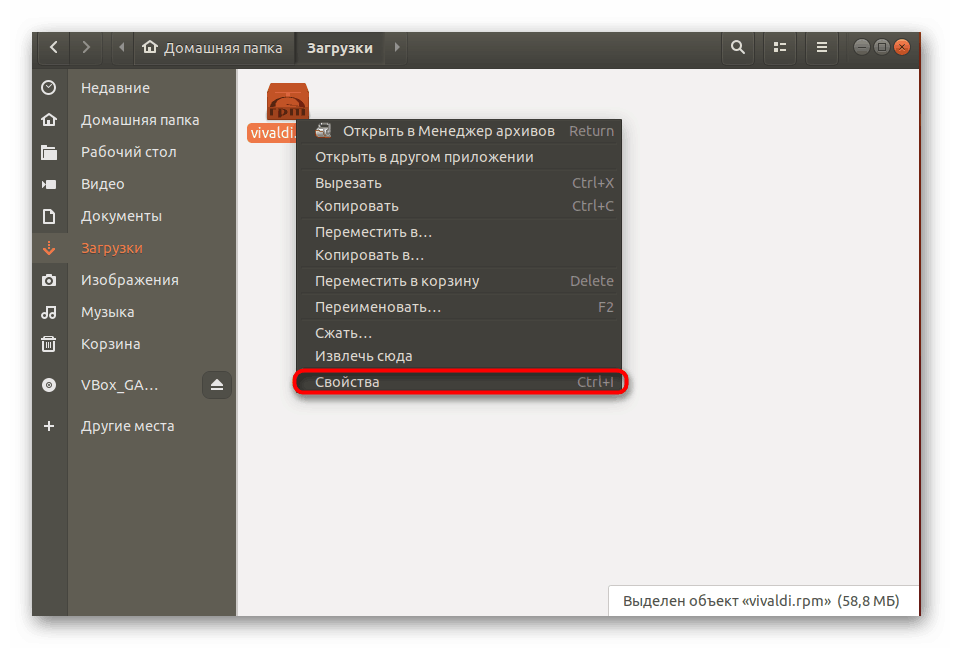
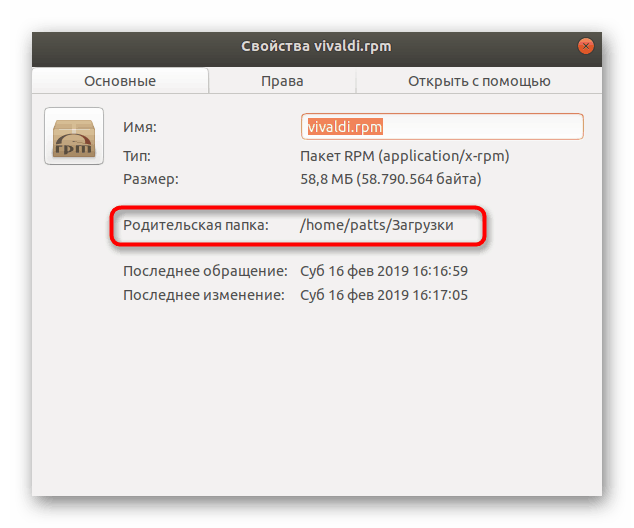
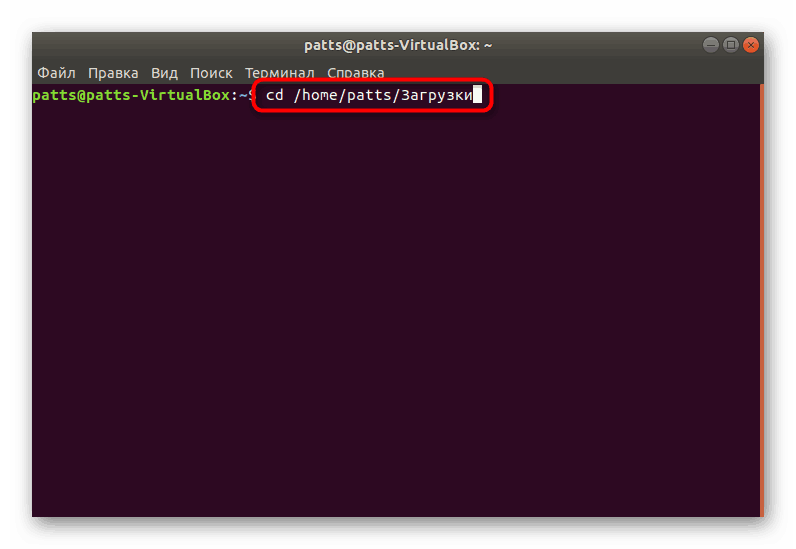
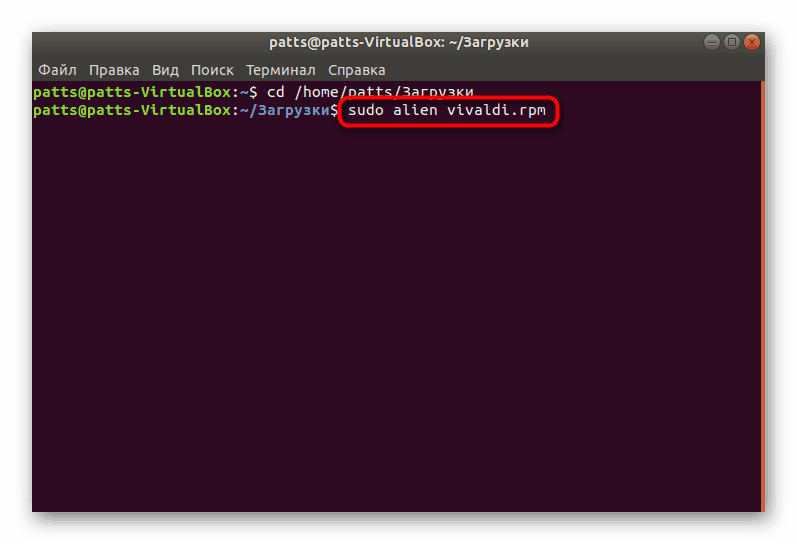
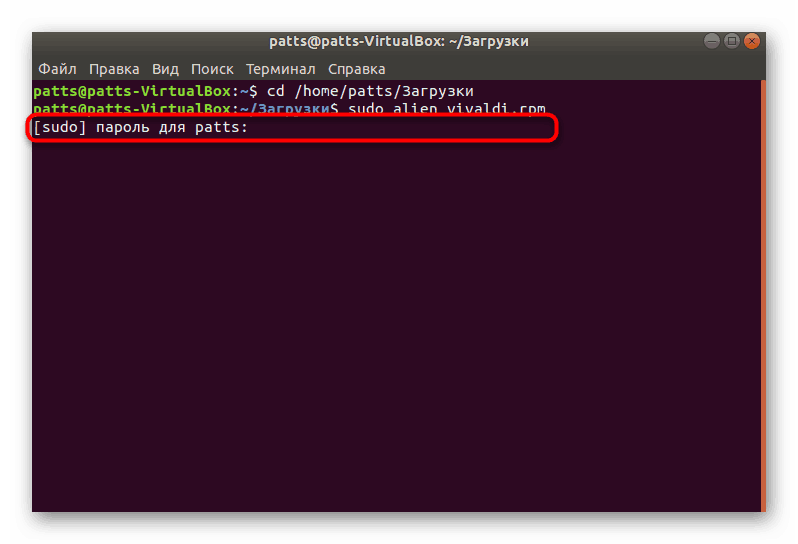
Стъпка 4: Инсталиране на създадения deb пакет
След успешна процедура за конвертиране, можете да отидете в папката, в която първоначално е бил съхранен RPM пакета, тъй като преобразуването е направено в тази директория. Вече ще се съхранява пакет с точно същото име, но форматът DEB. Предлага се за инсталиране чрез стандартен вграден инструмент или по друг подходящ начин. Подробни указания по тази тема можете да намерите в нашия отделен материал по-долу.
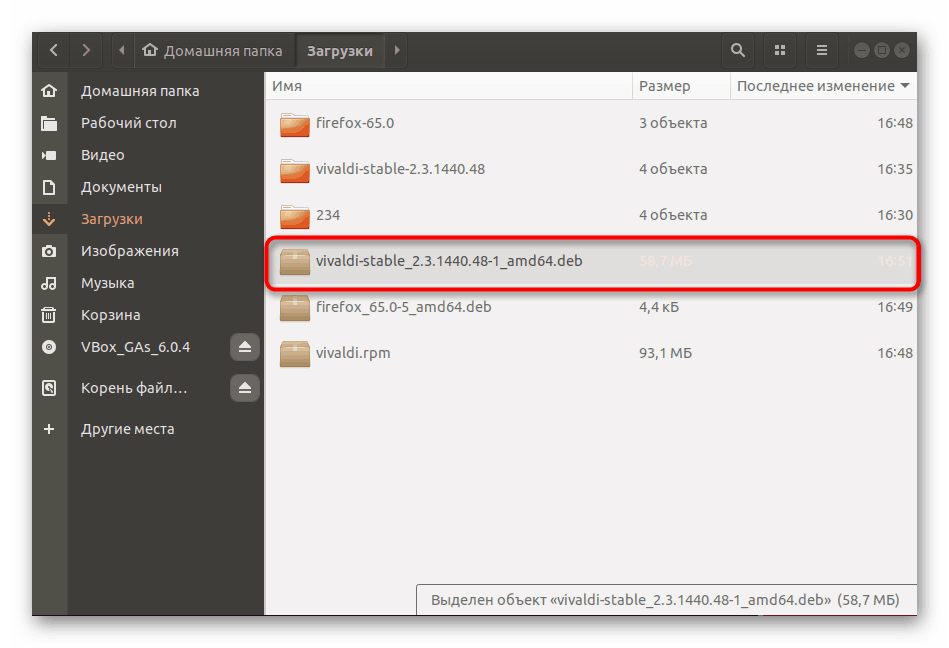
Още подробности: Инсталиране на DEB пакети в Ubuntu
Както можете да видите, пакетните файлове с RPM все още са инсталирани в Ubuntu, но трябва да се отбележи, че някои от тях са несъвместими с тази операционна система, така че грешката ще се появи на етапа на конвертиране. Ако възникне такава ситуация, се препоръчва да намерите RPM пакет с различна архитектура или да се опитате да намерите поддържана версия, създадена специално за Ubuntu.